Remarque : Nous faisons de notre mieux pour vous fournir le contenu d’aide le plus récent aussi rapidement que possible dans votre langue. Cette page a été traduite automatiquement et peut donc contenir des erreurs grammaticales ou des imprécisions. Notre objectif est de faire en sorte que ce contenu vous soit utile. Pouvez-vous nous indiquer en bas de page si ces informations vous ont aidé ? Voici l’article en anglais à des fins de référence aisée.
Une fois que vous avez utilisé et terminé avec une enquête SharePoint, vous pouvez supprimer toutes les réponses, tout en conservant les questions pour le réutiliser.
Supprimer les données de l’enquête tout ou partie
-
Accédez au site Microsoft 365 ou SharePoint à supprimer les données enquête.
-
Dans la ligne d’adresse, placer sitemanager.aspx après /_layouts/ après le nom de société ou un site et appuyez sur entrée.
Certains emplacements dans SharePoint n’ont toujours pas /_layouts/ dans l’adresse web. Si la ligne n’a pas /_layouts/ de l’adresse, remplacer tout après le nom de société ou un site avec /_layouts/sitemanager.aspx.
Par exemple, si votre site est le site exploration de Contoso, votre ligne d’adresse se présente comme suit : http://contoso.com/sites/Contosomining/_layouts/sitemanager.aspx. SharePoint peut placer automatiquement un numéro qui correspond à votre version entre /_layouts/ et sitemanager.aspx, vous pouvez ignorer cette.

-
Dans Le Gestionnaire de Site ou , cliquez sur le nom de votre enquête dans la barre de Lancement rapide située à gauche.
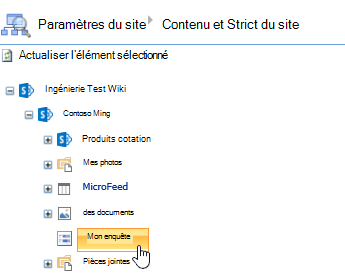
-
Cliquez sur l’icône

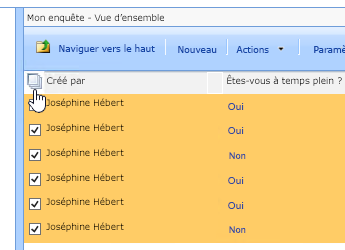
Si vous souhaitez supprimer certaines des réponses, cliquez simplement sur les zones à supprimer.
-
Cliquez sur Actions, puis cliquez sur Supprimer.
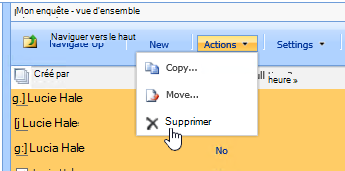
-
Cliquez sur OK.
-
Pour revenir à votre site, cliquez sur Paramètres du Site dans la barre de navigation, puis cliquez sur accueil ou la page que vous voulez accéder dans la barre de Lancement rapide.











